Google アナリティクスで効果的なコンテンツを作成する方法
公開: 2018-04-24Google アナリティクスと聞いて何を思い浮かべますか? 通常、それは検索エンジンの最適化です。 しかし、Analytics には、より良いコンテンツを作成する方法に関するデータと洞察の宝庫もあります。
Google アナリティクス アカウントのデータを細かく分析して、優れたコンテンツのアイデアを思いつくには、さまざまな方法があります。 簡潔にするために、3 つだけに焦点を当てます。 これらの短いリストの戦術は、最も強力であり、実装が非常に簡単です. 15 分以上かかるものはありません。
いいね?
ここで説明する内容はすべて、Analytics の初心者向けです。 これを行うために高度な分析スキルは必要ありません。 アカウントにログインできるだけで十分です。 コンテンツ マーケティングで Google アナリティクスを使用する方法を理解するためのもう 1 つの優れたリソースは、Andy Crestodina と Orbit Media チームです。 これは、アナリティクスを使用してコンテンツの成功を測定する 8 つの方法に関する投稿です。
「効果的な」コンテンツとは?
先に進む前に、「効果的なコンテンツ」を定義しましょう。 ビジネスの目標をサポートするコンテンツです。 これらの目標は、メーリング リストの作成、見込み客の育成、および/または新しい見込み客の獲得などです。 より良いコンテンツはより良い結果をもたらします。 測定可能な結果。
アナリティクスを使用して結果を得るコンテンツを作成することに重点を置いているため、最初にお話しする必要があるのは、Google アナリティクスの目標です。 それでは、戦術 1 に進みましょう。
1. サイトでの重要なコンバージョンの目標を設定します。
少なくともいくつかの Google アナリティクスの目標を設定していない (または別のアナリティクス プラットフォームで設定していない) 場合は、基本的に何も考えていません。 ゴール トラッキングが実施されていない場合、どのコンテンツがビジネス ゴールをサポートしているかを把握しようとすることは、スパゲッティを編むようなものです。 それは本当にもどかしく、どろどろした混乱になってしまいます。
目標を作成するには、ビュー レベルの編集権限が必要です。 それが何を意味するのか分かりませんか? 心配ない。 次の項目に進んでください。 目標の概要ページに赤い [新しい目標] ボタンが表示されない場合は、権限の問題である可能性があります。
目標を設定するには、最初に目標を選択する必要があります。 追跡したい目標のいくつかのアイデアを次に示します。
- メーリング リストのサインアップ
- ウェビナー登録
- ホワイトペーパーのダウンロード
- お問い合わせフォームの入力
- 特定のページのビュー
多くの目標を作成することに夢中になりすぎないでください。 あなたのアカウントでは 20 に制限されています。追加した目標ごとに、多くのレポートに追加の列が表示されます。 これは有益な情報ですが、アクティブな目標が一握り以上ある場合は扱いにくくなる可能性があります。 1 つまたは 2 つのレポートから始めて、作成するレポートに慣れ、そこから先に進んでください。
この例では、非常に単純な目標を 1 つ設定します。 特定のページが表示された回数を追跡するだけです。 では、なぜそれが役立つのでしょうか。 多くのセールス ファネルやリード ナーチャリング キャンペーンは、最終確認ページに到達するまで一連のページを人々に案内することによって機能するためです。
それが実際にレポートをダウンロードするページかもしれませんし、最後の「メール ニュースレターにサインアップしていただきありがとうございます」ページかもしれません。 多分それはウェビナーの確認です。 ページが何であろうと何をしていようと、追跡したいものの最終ステップです。 だからこそ、この魔法の最終確認ページのビューは非常に重要です。 検索エンジンから始めたのか、Facebook 広告から始めたのか、どこから始めたのかなど、人々がどのようにしてこのページにたどり着いたのかを知りたいと考えています。
どのコンテンツ マーケティング手法が実際に人々をこの最終的な魔法の確認ページに導いているかがわかれば、どのコンテンツ マーケティング戦術が効果的かをよりよく理解できるようになります。 それは強力です。 それが私たちがこれをしている理由です。
これを実現する方法は次のとおりです。
- Google アナリティクス アカウントで、ページの一番上にある [管理者] リンクをクリックします。
![]()
- 次に、右側の 3 列目の [目標] リンクをクリックします。
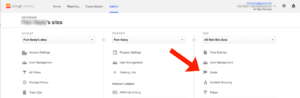
- 大きな赤い「新しい目標」ボタンをクリックします。 (覚えておいてください: このページが表示されない場合は、誰が許可を与えているかを調べてください。)
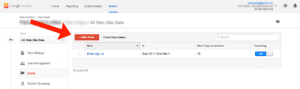
- 次のページが表示されます。
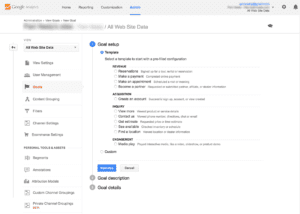
これは、しばしば人々を驚かせるページです。 設定したい目標のオプションが表示されず、カスタム オプションは怖すぎて試すことさえできません。 しかし、そのカスタム オプションはクリックしたいものなので、順を追って説明していきましょう。
- そのカスタム ラジオ ボタンをクリックしてから、青色の [次のステップ] ボタンをクリックすると、次のように表示されます。
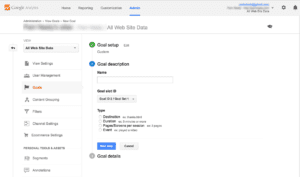
- 1年後まで見なくても覚えやすい、わかりやすい「目標説明」を入力してください。 「目標スロット ID」プルダウン メニューはそのままにしておきます。 次に、最後のセクションで「タイプ」を選択します。 特定のページの訪問/ビューを追跡したいので、「目的地」を選択します。 Destination の後のサンプルテキスト「ex:thanks.html」は、どのような選択をすればよいかを示すヒントです。
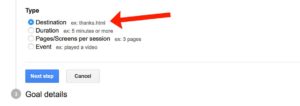
- 青い「次のステップ」ボタンをもう一度クリックします。
これが次に表示されるものです。
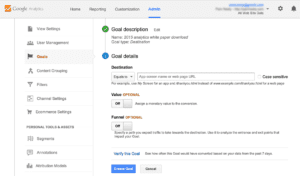
これはセットアップの最後のページです。 あと 4 つの設定しかありません。そのうちの 2 つをスキップできます。
- 最初に (そして最も重要なこと): ビューを追跡するページを Analytics に正確に伝えます。 そのページを見つけて、URL をコピーし、ここに戻って貼り付けます。
完了するとすぐに、このフィールドの下に灰色のテキストが表示されることに気付くでしょう。 「たとえば、アプリには My Screen を使用し、Web ページには www.example.com/thankyou.html の代わりに /thankyou.html を使用してください。」

- リンクの前にあるドメイン名を削除します。 ディレクトリ/ディレクトリおよび/またはファイル名を含めるだけです。
これが私のものです:
そして、この努力に対する私の見返りは? この「コーチング チュートリアル」ディレクトリのインデックス ページへのビューを追跡しています。
- このプロセスが完了したら、[確認] リンクをクリックして、トラッキングが正しく設定されているかどうかを確認します。
- 過去 1 日にこのページを作成したばかりの場合、または誰もアクセスしていない場合、検証では「コンバージョン」は表示されません (この場合、「コンバージョン」はページ ビューです)。 Analytics で再試行するよう求められます。 まったく新しいページがある場合は、その苦情を無視してください。 しかし、このページへのビューが少しでも得られている場合は、次のように表示されます。

これは、Analytics の有効な目標です。 わーい! ここでやめて十分に放っておくこともできますが、多くの場合、目標を金銭的価値に結びつけるのは良いことです. そうすれば、特定のトラフィック ストリームからの各訪問者の価値を実際に確認できます。 それはかなりクールで、額を叩くのは簡単です。
- 「値」設定(「宛先」のすぐ下)に移動するだけです。 オフからオンにクリックします。 値を入力してください – これらのページビューのそれぞれがあなたにとってどのくらいの価値があるか. 誰かがこのページにアクセスするたびに、2 ドルの価値があるとしましょう。
- 値を入力したら、青い [目標を作成] ボタンをクリックします。
これで、さまざまな種類の訪問者があなたにとってどのような価値があるかを定量化できるようになります。 これは、クリックごとの支払いやその他の広告を行う場合に不可欠な情報です。
じょうごの追跡
ファネル トラッキングは、その名のとおり、ユーザーがファネルから離脱するポイントを確認できます。 ファネル トラッキング システムを設定する場合は、さらにいくつかの手順があります。
今日の目標到達プロセスをスキップしたいだけなら、それで問題ありません。 それはまた、あなたが終わったことを意味します! これで、サイトのすべてのトラフィックをふるいにかけ、どのコンテンツが実際にこのページにアクセスしているかを確認できます。 もう盲目的に飛ぶ必要はありません。
2. どのページが最も長く人々の注意を引いているかを確認します。
「平均ページ滞在時間」レポートには、訪問者がどのコンテンツを本当に気に入っているかについての重要な手がかりが含まれています。 これはある意味で、どのページが最も多くのトラフィックを獲得しているかというよりも、より純粋な関心の測定値です。 これは、広告を購入する場合や、検索エンジンの最適化がうまくいき、たまたまいくつかのページで高いランキングを獲得している場合に当てはまります。
- ページ滞在時間を確認するには、左側の列から [行動] を選択します。

- クリックすると、メニューが展開されます。 [サイト コンテンツ] をクリックし、[すべてのページ] をクリックします。 次のように表示されます。

- [平均ページ滞在時間] をクリックして、リストをページ滞在時間で並べ替えます (ご想像のとおりですよね?)。
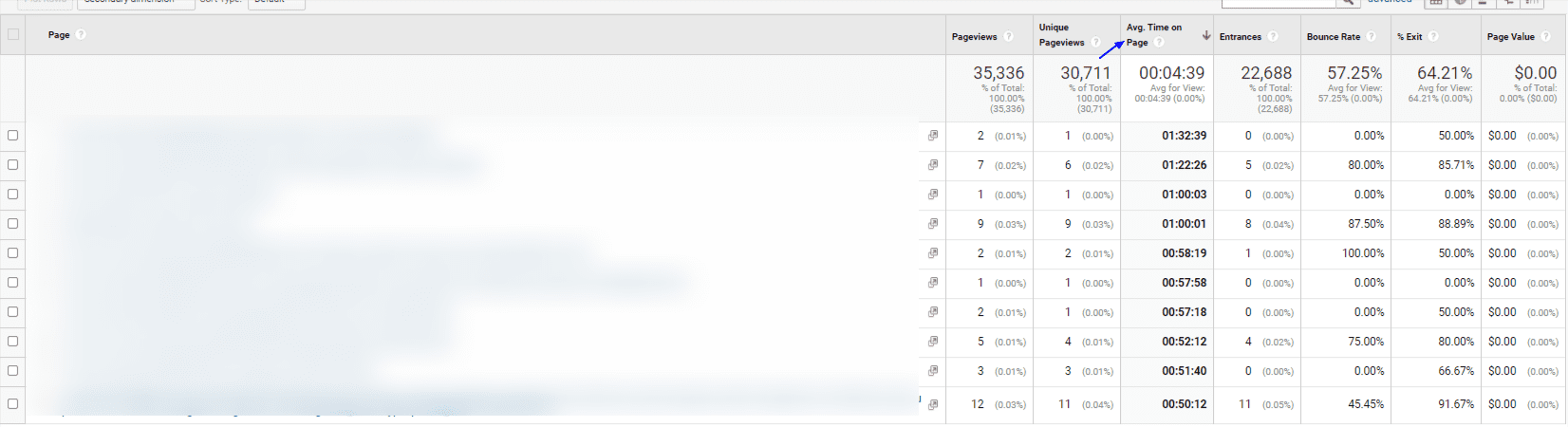
目標データが入力されるまでしばらく時間が経過したら、ページの値で並べ替えたり、このレポートの他の列で並べ替えたりすることもできます。 これにより、コンテンツのどの部分が訪問者の注意を引いているかがわかります。 また、空白の道路標識のように通過するピースも表示されます。
よりエンゲージメントに値するコンテンツへの道しるべ
これらのリストを見て、特定の種類のコンテンツがうまく機能していることがわかった場合は、自問してみてください。他にどのような同様のトピックを取り上げることができるでしょうか? これらのトピックはどの形式で作成する必要がありますか? 優れたコンテンツのアイデアでさえ、適切な形式でなければうまくいかないことがあります。 たとえば、新しいチュートリアルをビデオ、ブログ投稿、または SlideShare として作成する必要がありますか?
また、人々が特定のコンテンツに惹きつけられるとき、セールス サイクルのどのフェーズにいるかを考えてみましょう。 自問してみてください:
- 彼らがこれを読んだ/見た後に彼らに提供するのに最適な情報は何ですか?
- そのコンテンツは作成されていますか?
- 最初のコンテンツの終了間際に宣伝されていますか?
これらの質問を解決する方法について、さらに洞察が必要ですか? 変換するコンテンツに関する投稿を参照してください。
3. 彼らが探しているものを見つけます。
サイトに Google 検索ボックスを設定している場合は、コンテンツ アイデアの宝庫をすぐに手に入れることができます。 訪問者がサイトに入力したすべての検索クエリを確認できます。 これは「サイト検索」レポートにあります。 [行動] > [サイト内検索] > [検索語句] に移動して検索します。
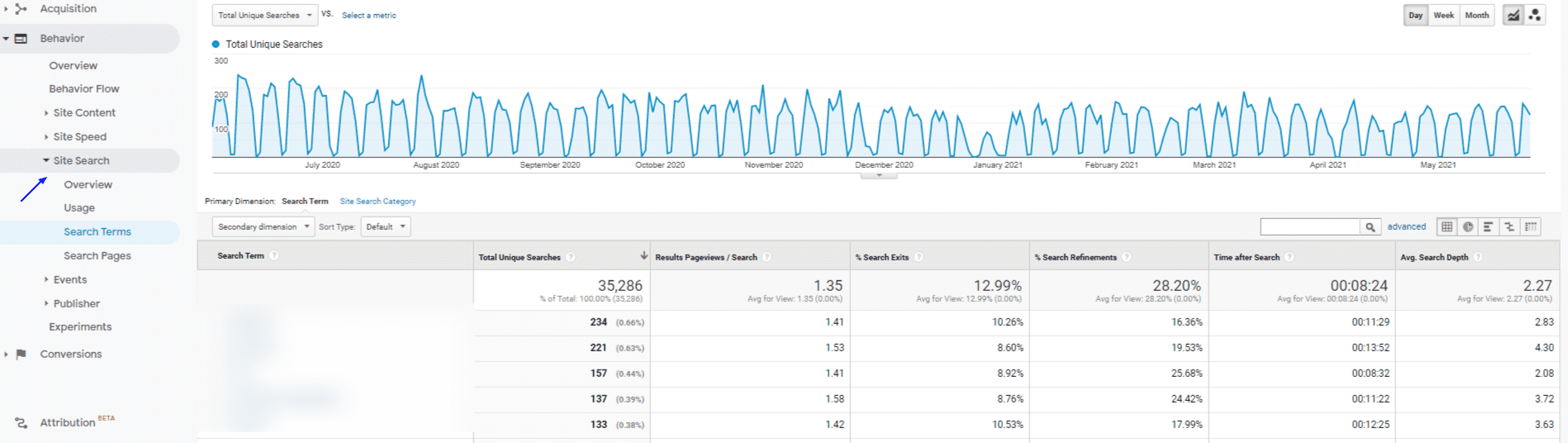
検索データは、人々が見つけたいと思っているものの、現在は見つけられていないものを示してくれるため、特に価値があります。 それが彼らが検索ボックスに目を向ける理由です。 これらの検索からのクエリは、サイトのコンテンツ ギャップがどこにあるか、およびナビゲーションがユーザーに十分に役立つかどうかを明らかにします。
最後に
以上が、エンゲージメントを促進する可能性が最も高いコンテンツを作成するために Google アナリティクスを使用する最も簡単で効果的な 3 つの方法です。
次に取り組むべきコンテンツを明らかにするための Analytics のトリックは他にもたくさんあります。 コンテンツのアイデアを思いつくために使用するレポートはありますか? コンテンツ マーケティングの決定を左右するレポートはありますか? コメントでそれらについて教えてください。
SEO 向けのライティングに関するその他のヒントについては、eBook の How to Make Any Content SEO-Friendly をご覧ください。ここでは、検索エンジン向けにコンテンツを最適化するための 3 つの簡単な手順について説明しています。
